La transmisión en vivo desde Steam es una excelente manera de obtener los mejores gráficos de PC que te encantan, con la comodidad de la sala de estar de los juegos de consola. Si está experimentando un rendimiento menos que estelar, aquí hay algunos consejos para asegurarse de que sus juegos funcionen sin problemas.
Todo esto supone que sus juegos se están ejecutando sin problemas en su PC host. Si su PC principal para juegos no ejecuta los juegos correctamente, no se reproducirán correctamente, eso es una obviedad. Pero digamos que sus juegos funcionan muy bien en su oficina, pero tartamudean cuando los juega en la sala de estar. En este caso, el problema probablemente se pueda solucionar.
Antes de comenzar a ajustar la configuración, vaya a Steam> Configuración> Transmisión en casa> Opciones avanzadas del cliente en su computadora cliente (la computadora a la que está transmitiendo) y habilite «Mostrar información de rendimiento». Esto producirá algunas figuras y gráficos mientras juegas, puede ayudarte a diagnosticar tu problema mientras pruebas y modificas.
Cable (con Ethernet)

Si sufre de tartamudeo o abandono ocasional, su conexión puede ser la culpable. Sí, Wireless AC es muy rápido y la transmisión de Steam no es tan exigente en términos de velocidad (después de todo, el Enlace de Steam ni siquiera tiene gigabit ethernet). Pero no se trata solo de velocidad: Ethernet gana a lo grande cuando se trata de latencia, rango e interferencia, lo que puede marcar una gran diferencia en los juegos y la transmisión de juegos.
Si está utilizando Wi-Fi para conectar sus dos computadoras Steam, pruebe una conexión Ethernet por cable para ver si funciona mejor. La conexión inalámbrica puede funcionar, pero hay muchos factores que pueden afectar el rendimiento. Aunque no es prácticamente posible pasar cables Ethernet a través de su apartamento, vale la pena intentar diagnosticar el problema. Si esto soluciona sus problemas de rendimiento, sabrá que una conexión de red más confiable es la única solución. Los adaptadores Powerline pueden ser un sustituto decente, aunque su millaje puede variar según el cableado de su hogar.
En un mundo perfecto, la tecnología inalámbrica sería suficiente, pero todavía no es el caso. Incluso si otros usuarios le han dicho que la conexión inalámbrica funciona bien, intente con cable. La casa de todos es diferente.
Verifica la configuración de tu transmisión
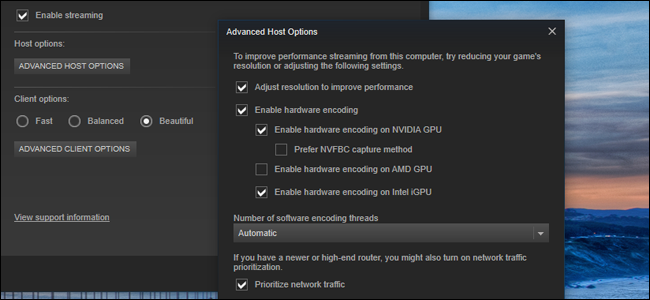
Lo más probable es que hayas probado esto, pero por si acaso: dirígete a Steam> Configuración> Home Streaming en ambas máquinas y juega con la configuración allí. En su máquina host (desde la que está transmitiendo), haga clic en «Opciones avanzadas de host». Probablemente desee que se verifiquen la mayoría de estas configuraciones para un mejor rendimiento, pero puede intentar deshabilitar algunas (una por una, por supuesto) para ver si el rendimiento mejora. La codificación por hardware suele ser mejor que la codificación por software, por ejemplo, pero si tiene un procesador potente (i7 o superior) y una tarjeta gráfica débil (o controladores problemáticos), la codificación por software puede ofrecerle un mejor rendimiento.
En el dispositivo cliente (al que está transmitiendo), puede elegir entre los ajustes preestablecidos «Rápido», «Equilibrado» y «Hermoso» de este mismo menú. Estos pueden mejorar el rendimiento a expensas de la belleza de los gráficos, pero puede valer la pena si su hardware simplemente no está a la altura.
Haga clic en «Opciones avanzadas de cliente» en su computadora cliente y tendrá algunas opciones más. Los valores predeterminados deberían ser correctos aquí en la mayoría de los casos. Puede intentar establecer un límite de ancho de banda, pero la mayoría de las personas encuentran que Automático es en realidad la mejor configuración: Ilimitado, aunque suena bien, no siempre brinda el mejor rendimiento (pero aún así vale la pena). Algunos usuarios también han tenido suerte con este truco de configuración, aunque no podemos verificar su utilidad nosotros mismos.
Reduce la configuración de gráficos de tu juego
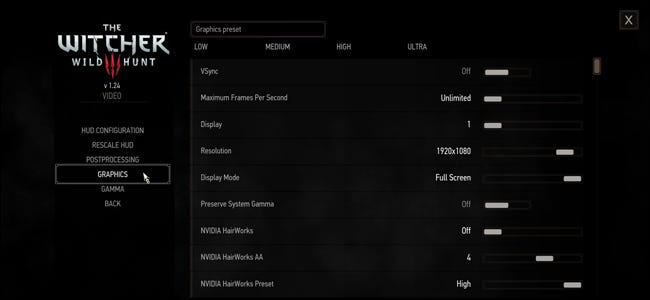
Incluso si el juego funciona bien en su PC host, tener una configuración de gráficos demasiado alta puede causar problemas de transmisión; es posible que su PC esté trabajando demasiado para procesar y transmitir su juego. Intente reducir algunas configuraciones de gráficos o reducir la resolución del juego para ver si eso mejora el rendimiento de la transmisión.
Varios usuarios han descubierto que deshabilitar Vsync, en particular, puede marcar una gran diferencia en el rendimiento de transmisión para ciertos juegos. Esto puede crear un desgarro de la pantalla en la PC host, pero la PC cliente debería estar funcionando bien y puede reducir la tartamudez.
Desactivar el modo de imagen grande
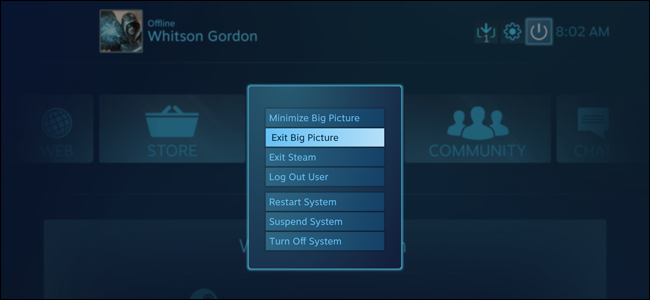
Si Steam informa una constante de 60 fps pero experimenta un rendimiento entrecortado, Steam puede ser el culpable. Muchos usuarios, incluido yo mismo, hemos descubierto que Steam Big Picture consume tantos recursos que en algunos sistemas puede afectar negativamente al rendimiento del juego en la máquina cliente. Está casi con certeza un error en Steam, pero eso aún no se ha solucionado.
Por lo tanto, aunque la transmisión en casa se diseñó para usarse con el modo de imagen grande, es posible que deba desactivar el modo de imagen grande hasta que Valve solucione este problema. En la máquina cliente, inicie Steam en una ventana de escritorio estándar e intente transmitir de esa manera. Si las cosas van mejor, sabrás que eres uno de los usuarios afectados.
Desafortunadamente, no existe una colección única de configuraciones que se adapte a todas las configuraciones que hará que sus juegos funcionen sin problemas. Todos estos consejos dependen del hardware de ambas computadoras e incluso del juego individual al que esté jugando. Algunos juegos pueden funcionar mejor con un conjunto de configuraciones, mientras que otros pueden funcionar mejor con otro. La única forma de averiguarlo realmente es experimentando un poco usted mismo. Sin embargo, con un poco de suerte, pronto podrás jugar tus juegos con la misma fluidez que si se estuvieran ejecutando en la PC que tienes delante.
Si encuentra algunos ajustes que le funcionen, háganoslo saber en nuestro foro a continuación; si son ajustes útiles, nos aseguraremos de agregarlos a esta guía.
Crédito de la imagen: Valve, Filtrar imágenes/ Flickr, David Davies/ Flickr
